联想台式电脑活着联想笔记本电脑使用win7系统的小伙伴也不在少数,使用时间久了之后自然也就出现了卡顿、中木马病毒等等情况,大部分小伙伴都会选择重装联想win7系统,那么联想win7怎么重装系统呢?这里小编给大家讲解下具体的联想win7重装系统教程。
工具/原料:
系统版本:windows7系统
品牌型号:联想小新Air15 锐龙版
软件版本:系统之家装机大师V1.3.1
方法/步骤:
联想win7重装系统教程:
1、我们首先下载安装系统之家装机大师工具并打开,装机工具将会自动检测当前电脑系统的相关信息,点击下一步进入其中。

2、选择我们需要安装的win7系统,点击下一步。

3、选择好系统之后,进入到下载PE数据以及系统的环节当中,耐心等候。

4、以上步骤完成之后,在界面中点击立即重启。
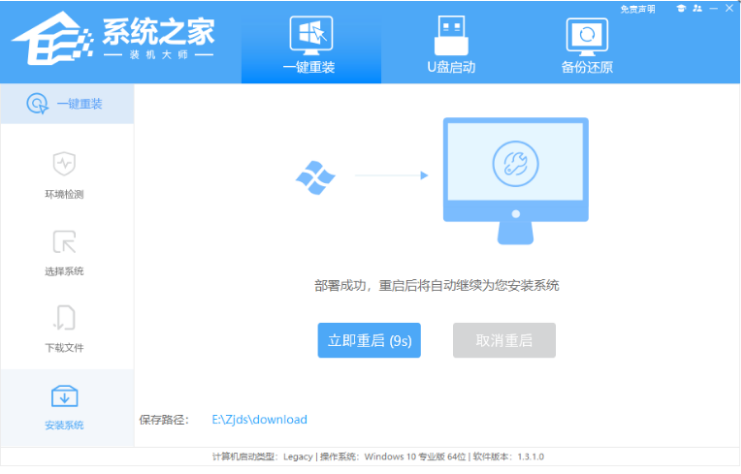
5、电脑重启之后进入了开机选项页面,选择【XTZJ_WIN10_PE】按回车进入pe系统。

6、进入pe系统之后,系统将会自动进行备份还原,耐心等待完成。

7、完成之后电脑将会再次重启,自动进入系统安装页面,直至进入到新的界面时就表示安装完成啦。

注意事项:关掉电脑各类杀毒软件,避免造成不必要的麻烦。
总结:
1、首先打开工具,耐心等待检测,选择系统下载等等;
2、重启电脑之后进入pe系统备份还原;
3、再次重启电脑进行安装,直至进入新页面。